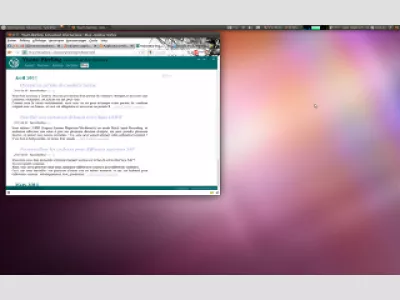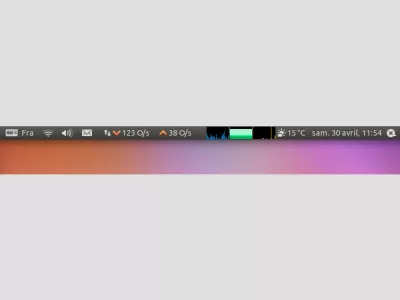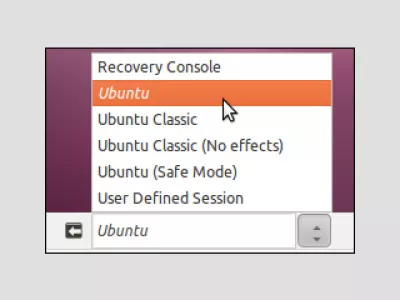Ubuntu instalē Gnome darbvirsmu
Kā instalēt Gnome darbvirsmu uz Ubuntu
Jūs vienkārši modernizējāt savu Ubuntu par 11.04 [1], un nepatīk jaunā Unity darbvirsmas saskarne (1. attēls), lai jūs vēlētos atgriezties pie vecā labā Gnome (2. attēls), lai saņemtu atpakaļ jūsu sīklietotnes un citas lietas. Vai varbūt patlaban neesat pārliecināts, vai vajadzētu uzlabot savu Ubuntu vai nē.
Ubuntu, brīva un jaudīga operētājsistēmaAnyway, nav panikas, jūs varat viegli, Ubuntu 11.04, atgriezties pie Gnome (2. attēls).
Pēc jaunināšanas uz 11.04 personīgi es biju pārsteigts, lai zaudētu svarīgākās un noderīgākās manas darbvirsmas saskarnes daļas, kas ir paneļa aplikācijas (3. attēls).
1. solis: atvienojiet lietotāju
Bet tas ir tik viegli mainīt un atgriezties Gnome darbvirsmā (2. attēls). Jums vienkārši jāatvienojas (4. attēls), ja to vēl neesat izdarījis.
2. solis: izvēlieties darbvirsmas veidu
Kļūsti par Excel Pro: pievienojieties mūsu kursam!
Paaugstiniet savas prasmes no iesācējiem līdz varonim ar mūsu Excel 365 pamatkursiem, kas izstrādāti, lai padarītu jūs prasmīgu tikai dažās sesijās.
Reģistrējieties šeit
Pēc tam izvēlieties Ubuntu classic (5. attēls) pēc tam, kad esat izvēlējies savu lietotāju pieteikšanās ekrānā.
Image alexandrep, ubuntu-fr.org, vienotības izvēleJums tikai jāpiesakās, un jūs atradīsiet savu Gnome vidi (2. attēls) ar saviem iecienītākajiem sīklietotnēm (3. attēls)!
Bieži Uzdotie Jautājumi
- Kādas ir komandas un darbības, kas vajadzīgas GNOME darbvirsmas vides instalēšanai Ubuntu, lietotājiem, kuri dod priekšroku GNOME salīdzinājumā ar noklusējuma vienotību vai citu darbvirsmas vidi?
- Lai instalētu GNOME Ubuntu, atveriet termināli un ievadiet `sudo apt-get atjauninājumu`, lai atjauninātu jūsu pakešu sarakstu. Pēc tam instalējiet GNOME apvalku, izpildot `sudo apt-get instalēt ubuntu-gnome-desktop`. Izvēlieties izvēles pārvaldnieku, kad tiek prasīts. Pēc instalēšanas izrakstieties vai pārstartējiet savu sistēmu un pieteikšanās ekrānā atlasiet GNOME.

Yoann Bierling ir tīmekļa izdošanas un digitālo konsultāciju profesionālis, kas globāli ietekmē zināšanas un inovācijas tehnoloģijās. Kaislīgi dodot iespēju indivīdiem un organizācijām attīstīties digitālajā laikmetā, viņš tiek virzīts, lai sniegtu izcilus rezultātus un izaugtu, izmantojot izglītības satura izveidi.
Kļūsti par Excel Pro: pievienojieties mūsu kursam!
Paaugstiniet savas prasmes no iesācējiem līdz varonim ar mūsu Excel 365 pamatkursiem, kas izstrādāti, lai padarītu jūs prasmīgu tikai dažās sesijās.
Reģistrējieties šeit